Az automatikus kiegészítés keresés olyan funkció, amely különböző lehetőségeket javasol, amelyek közül választhat, amikor a szöveget gépeli a címsorba. További részletekért lásd az alábbi képernyőképet:
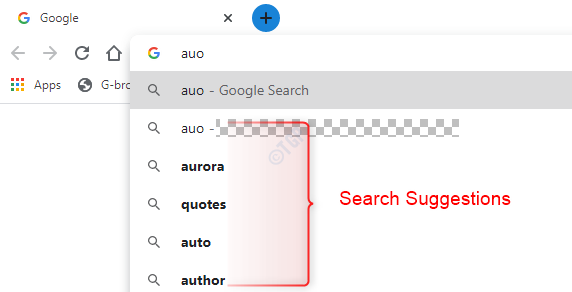
Ha keresni akar valamit a megadott javaslatok közül, akkor egyszerűen kattintson rá, ahelyett, hogy teljesen beírná. Bár ez a funkció legtöbbször hasznos, bizonyos esetekben idegesítő, és csak meg akar szabadulni tőle. A megadott javaslatok az Ön alapértelmezett keresőszolgáltatójának (azaz a Google Chrome általi használatának) keresési előzményein, tartózkodási helyén stb. Alapulnak. Ez azt jelenti, hogy minden van gépelt és keresett küldjük a keresési szolgáltatónak. Bár ez nagymértékben javítja a felhasználói élményt, az magánéletét is megzavarja. Nem akadályozhatja meg, hogy a kereséseket a keresési szolgáltatóhoz küldje. De elkerülheti, hogy a beírt szöveget elküldje a keresési szolgáltatónak, ha egyszerűen letiltja a keresés automatikus kiegészítését a böngészőben.
Ebben a cikkben nézzük meg, hogyan tilthatja le a Search Auocomplete funkciót a Google Chrome-ban.
Követendő lépések:
1. lépés: Nyissa meg a Google Chrome böngészőt.
2. lépés: Az ablak jobb felső sarkából
- Kattintson a menüre
- Válassza a Beállítások lehetőséget

3. lépés: A bal oldali menüben válassza a lehetőséget Adatvédelem és biztonság
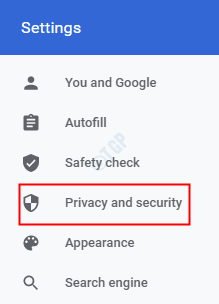
4. lépés: Most válassza ki a jobb oldali menüből Szinkronizálás és Google-szolgáltatások
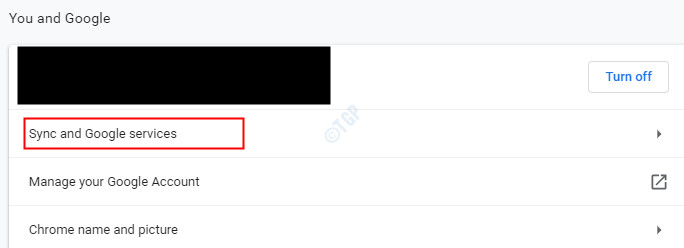
5. lépés: alatt Egyéb Google-szolgáltatások szakasz, váltani a gomb a kikapcsoláshoz (most a gomb szürkés színben jelenik meg) A keresések és URL-ek automatikus kitöltése
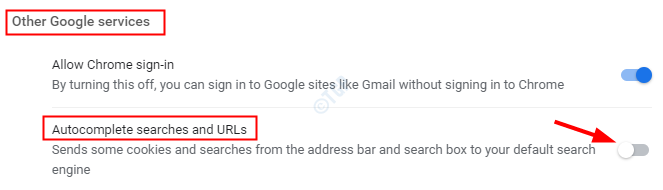
Mostantól az automatikus kiegészítés keresése funkció le lesz tiltva.
Ez minden. Reméljük, hogy ez informatív volt. Köszönöm, hogy elolvasta.
![15 legjobb leggyorsabb és legerősebb böngésző minden eszközhöz [2022-es lista]](/f/ae6fc9ff6d488b7bc9cf11ebd83f4b88.png?width=300&height=460)

